লেখক:
Christy White
সৃষ্টির তারিখ:
3 মে 2021
আপডেটের তারিখ:
1 জুলাই 2024
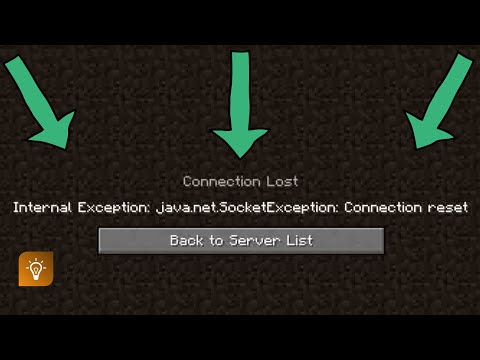
কন্টেন্ট
- পদক্ষেপ
- 4 টির 1 পদ্ধতি: আপনার ডেস্কটপে উইন্ডোজ 10 সংস্করণ ব্যবহার করা
- পদ্ধতি 4 এর 2: আপনার ডেস্কটপে জাভা সংস্করণ ব্যবহার করে
- 4 এর 4 পদ্ধতি: আপনার মোবাইলে
- 4 এর 4 পদ্ধতি: এক্সবক্স ওয়ান-এ
- পরামর্শ
- সতর্কতা
এই উইকিহাউ কীভাবে আপনাকে মিনক্রাফ্টের কোনও মাল্টিপ্লেয়ার সার্ভারে সংযুক্ত করতে হয় তা দেখায়। আপনি মাইনক্রাফ্টের ডেস্কটপ এবং মোবাইল সংস্করণ উভয় থেকে সার্ভারগুলি সহজেই যুক্ত করতে এবং সার্ভারের সাথে সংযুক্ত করতে পারেন। আপনি যদি এক্সবক্স ওনে মাইনক্রাফ্টের বেডরক সংস্করণ ব্যবহার করেন তবে সার্ভারে সংযোগের জন্য আপনার কাছে অনেকগুলি বিকল্প রয়েছে।
পদক্ষেপ
4 টির 1 পদ্ধতি: আপনার ডেস্কটপে উইন্ডোজ 10 সংস্করণ ব্যবহার করা
 সার্ভারের আইপি ঠিকানা এবং পোর্ট নম্বর সন্ধান করুন। আপনি যদি ইতিমধ্যে কনফিগার করা সার্ভারের সাথে সংযোগ স্থাপন না করে থাকেন তবে আপনাকে সার্ভারের আইপি ঠিকানা এবং পোর্ট নম্বর জানতে হবে।
সার্ভারের আইপি ঠিকানা এবং পোর্ট নম্বর সন্ধান করুন। আপনি যদি ইতিমধ্যে কনফিগার করা সার্ভারের সাথে সংযোগ স্থাপন না করে থাকেন তবে আপনাকে সার্ভারের আইপি ঠিকানা এবং পোর্ট নম্বর জানতে হবে। - কিছু ওয়েবসাইট মাইনক্রাফ্ট সার্ভারগুলি কনফিগারেশনে "ঠিকানা: পোর্ট" প্রদর্শন করে (উদাহরণস্বরূপ, "play.avengetech.me:19132")। যদি তা হয় তবে ঠিকানা থেকে কোলনটি সরান এবং পোর্ট নম্বর হিসাবে কোলনের ডানদিকে নম্বরটি ব্যবহার করুন।
- আপনি যদি কোনও সার্ভার সন্ধান করতে কোনও ডেস্কটপ সার্ভার ওয়েবসাইট ব্যবহার করেন তবে আপনি সম্ভবত কোনও পোর্ট নম্বর দেখতে পাবেন না। যদি এটি হয় তবে আপনার সার্ভার তৈরি করার সময় "পোর্ট" ক্ষেত্রে থাকা ডিফল্ট পোর্ট নম্বরটি ব্যবহার করার চেষ্টা করুন।
 ওপেন মাইনক্রাফ্ট। মাইনক্রাফ্ট আইকনে ক্লিক করুন যা ময়লা এবং ঘাসের 2D ব্লকের অনুরূপ।
ওপেন মাইনক্রাফ্ট। মাইনক্রাফ্ট আইকনে ক্লিক করুন যা ময়লা এবং ঘাসের 2D ব্লকের অনুরূপ।  প্রয়োজনে লগ ইন করুন। আপনি যদি আপনার এক্সবক্স লাইভ অ্যাকাউন্টে সাইন ইন না করে থাকেন তবে নিম্নলিখিতগুলি করুন:
প্রয়োজনে লগ ইন করুন। আপনি যদি আপনার এক্সবক্স লাইভ অ্যাকাউন্টে সাইন ইন না করে থাকেন তবে নিম্নলিখিতগুলি করুন: - ক্লিক করুন প্রবেশ করুন স্ক্রিনের বাম দিকে।
- আপনার এক্সবক্স লাইভ ইমেল ঠিকানা প্রবেশ করুন এবং ক্লিক করুন পরবর্তী.
- আপনার এক্সবক্স লাইভ পাসওয়ার্ড লিখুন এবং ক্লিক করুন প্রবেশ করুন.
- ক্লিক করুন খেলো মাইনক্রাফ্ট পিই স্ক্রিনে ফিরে যেতে।
 ক্লিক করুন খেলো. এটি মূল মেনুতে শীর্ষে।
ক্লিক করুন খেলো. এটি মূল মেনুতে শীর্ষে।  এটিতে ক্লিক করুন সার্ভারসট্যাব এই বিকল্পটি পর্দার উপরের ডানদিকে রয়েছে।
এটিতে ক্লিক করুন সার্ভারসট্যাব এই বিকল্পটি পর্দার উপরের ডানদিকে রয়েছে।  ক্লিক করুন সার্ভার যোগ. এটি পৃষ্ঠার শীর্ষে।
ক্লিক করুন সার্ভার যোগ. এটি পৃষ্ঠার শীর্ষে।  একটি সার্ভার নাম লিখুন। "সার্ভার নাম" ক্ষেত্রে আপনার সার্ভারের নাম লিখুন।
একটি সার্ভার নাম লিখুন। "সার্ভার নাম" ক্ষেত্রে আপনার সার্ভারের নাম লিখুন।  সার্ভারের ঠিকানা যুক্ত করুন। "সার্ভার ঠিকানা" ক্ষেত্রে সার্ভারের ঠিকানা লিখুন।
সার্ভারের ঠিকানা যুক্ত করুন। "সার্ভার ঠিকানা" ক্ষেত্রে সার্ভারের ঠিকানা লিখুন।  সার্ভারের পোর্ট নম্বর লিখুন। "পোর্ট" ক্ষেত্রে আপনার সার্ভারের বন্দরের জন্য ব্যবহৃত নম্বরটি প্রবেশ করান।
সার্ভারের পোর্ট নম্বর লিখুন। "পোর্ট" ক্ষেত্রে আপনার সার্ভারের বন্দরের জন্য ব্যবহৃত নম্বরটি প্রবেশ করান।  ক্লিক করুন সংরক্ষণ. এটি পর্দার নীচে।
ক্লিক করুন সংরক্ষণ. এটি পর্দার নীচে।  বন্ধুর বিশ্বের সাথে সংযুক্ত হন। যদি আপনার বন্ধুর কোনও সার্ভার থাকে এবং আপনাকে একটি আমন্ত্রণ কোডটি প্রেরণ করে থাকে তবে আপনি নিম্নলিখিতটি করে তাদের সার্ভারে লগ ইন করতে পারেন:
বন্ধুর বিশ্বের সাথে সংযুক্ত হন। যদি আপনার বন্ধুর কোনও সার্ভার থাকে এবং আপনাকে একটি আমন্ত্রণ কোডটি প্রেরণ করে থাকে তবে আপনি নিম্নলিখিতটি করে তাদের সার্ভারে লগ ইন করতে পারেন: - ক্লিক করুন খেলো.
- ট্যাবে ক্লিক করুন বন্ধুরা.
- ক্লিক করুন বিশ্বের সাথে যোগাযোগ করুন.
- "আমন্ত্রণ কোড ..." বিভাগে আমন্ত্রণ কোডটি প্রবেশ করুন।
- ক্লিক করুন সংযোগ করা.
পদ্ধতি 4 এর 2: আপনার ডেস্কটপে জাভা সংস্করণ ব্যবহার করে
 আপনার সার্ভারের ঠিকানা সন্ধান করুন। আপনি চালিয়ে যাওয়ার আগে আপনাকে যে সংযোগ করতে চান সেই মাইনক্রাফ্ট সার্ভারের আইপি ঠিকানাটি জানতে হবে।
আপনার সার্ভারের ঠিকানা সন্ধান করুন। আপনি চালিয়ে যাওয়ার আগে আপনাকে যে সংযোগ করতে চান সেই মাইনক্রাফ্ট সার্ভারের আইপি ঠিকানাটি জানতে হবে। - আপনি Minecraftservers.org এর মতো ওয়েবসাইটগুলিতে বিনামূল্যে মাইনক্রাফ্ট সার্ভারগুলি সন্ধান করতে পারেন।
 মাইনক্রাফ্ট লঞ্চারটি খুলুন। মাইনক্রাফ্ট আইকনে ক্লিক করুন। এই আইকনটি ঘাসের সাথে পৃথিবীর একটি ব্লকের সদৃশ।
মাইনক্রাফ্ট লঞ্চারটি খুলুন। মাইনক্রাফ্ট আইকনে ক্লিক করুন। এই আইকনটি ঘাসের সাথে পৃথিবীর একটি ব্লকের সদৃশ।  জিজ্ঞাসা করা হলে লগ ইন করুন। আপনি যদি আপনার মাইনক্রাফ্ট অ্যাকাউন্টে লগইন না করে থাকেন তবে আপনার ইমেল ঠিকানা এবং পাসওয়ার্ড লিখুন, তারপরে ক্লিক করুন প্রবেশ করুন.
জিজ্ঞাসা করা হলে লগ ইন করুন। আপনি যদি আপনার মাইনক্রাফ্ট অ্যাকাউন্টে লগইন না করে থাকেন তবে আপনার ইমেল ঠিকানা এবং পাসওয়ার্ড লিখুন, তারপরে ক্লিক করুন প্রবেশ করুন.  ক্লিক করুন খেলো. এটি লঞ্চের স্ক্রিনের নীচে একটি সবুজ বোতাম। এটি মিনক্রাফ্ট শুরু করবে।
ক্লিক করুন খেলো. এটি লঞ্চের স্ক্রিনের নীচে একটি সবুজ বোতাম। এটি মিনক্রাফ্ট শুরু করবে।  ক্লিক করুন মাল্টিপ্লেয়ার. এটি মূল মেনুটির মাঝখানে।
ক্লিক করুন মাল্টিপ্লেয়ার. এটি মূল মেনুটির মাঝখানে। - আপনার যদি উইন্ডোজ কম্পিউটার থাকে তবে আপনার উচিত অ্যাক্সেস মঞ্জুর করুন চালিয়ে যাওয়ার আগে ফায়ারওয়াল পপআপে ক্লিক করুন।
 ক্লিক করুন সার্ভার যোগ. এটি পর্দার নীচে ডানদিকে রয়েছে।
ক্লিক করুন সার্ভার যোগ. এটি পর্দার নীচে ডানদিকে রয়েছে।  একটি সার্ভার নাম লিখুন। "মাইনের নাম" ক্ষেত্রে আপনার মাইনক্রাফ্ট সার্ভারের জন্য আপনি যে নামটি ব্যবহার করতে চান তা টাইপ করুন।
একটি সার্ভার নাম লিখুন। "মাইনের নাম" ক্ষেত্রে আপনার মাইনক্রাফ্ট সার্ভারের জন্য আপনি যে নামটি ব্যবহার করতে চান তা টাইপ করুন।  সার্ভারের আইপি ঠিকানা লিখুন। "সার্ভার ঠিকানা" ক্ষেত্রে আপনার সার্ভারের ঠিকানা লিখুন।
সার্ভারের আইপি ঠিকানা লিখুন। "সার্ভার ঠিকানা" ক্ষেত্রে আপনার সার্ভারের ঠিকানা লিখুন।  ক্লিক করুন প্রস্তুত. এটি পর্দার নীচে।
ক্লিক করুন প্রস্তুত. এটি পর্দার নীচে।  সংযুক্ত হওয়ার পরে সার্ভারটি নির্বাচন করুন। আপনি একবার সার্ভারটি দেখলে সার্ভারের নামটিতে ক্লিক করুন এবং প্রধান মেনুতে একটি স্থিতি দণ্ড উপস্থিত হয়।
সংযুক্ত হওয়ার পরে সার্ভারটি নির্বাচন করুন। আপনি একবার সার্ভারটি দেখলে সার্ভারের নামটিতে ক্লিক করুন এবং প্রধান মেনুতে একটি স্থিতি দণ্ড উপস্থিত হয়।  ক্লিক করুন সার্ভারের সাথে সংযুক্ত করুন. এটি পর্দার নীচে বাম কোণে। এটি আপনাকে সার্ভারের সাথে সংযুক্ত করবে।
ক্লিক করুন সার্ভারের সাথে সংযুক্ত করুন. এটি পর্দার নীচে বাম কোণে। এটি আপনাকে সার্ভারের সাথে সংযুক্ত করবে।
4 এর 4 পদ্ধতি: আপনার মোবাইলে
 আপনার সার্ভারের আইপি ঠিকানা এবং পোর্ট নম্বর সন্ধান করুন। আপনি যদি একটি কনফিগার্ড সার্ভারের সাথে সংযোগ স্থাপন করছেন তবে আপনার সার্ভারের আইপি ঠিকানা এবং পোর্ট নম্বর লাগবে।
আপনার সার্ভারের আইপি ঠিকানা এবং পোর্ট নম্বর সন্ধান করুন। আপনি যদি একটি কনফিগার্ড সার্ভারের সাথে সংযোগ স্থাপন করছেন তবে আপনার সার্ভারের আইপি ঠিকানা এবং পোর্ট নম্বর লাগবে। - কিছু ওয়েবসাইট মাইনক্রাফট সার্ভারগুলি একটি কনফিগারেশনের "ঠিকানা: পোর্ট" (উদাহরণস্বরূপ, "play.avengetech.me:19132") প্রদর্শন করে। যদি তা হয় তবে ঠিকানা থেকে কোলনটি সরান এবং পোর্ট নম্বর হিসাবে কোলনের ডানদিকে নম্বরটি ব্যবহার করুন।
 ওপেন মাইনক্রাফ্ট। ময়লা এবং ঘাসের ব্লকের আকারে মাইনক্রাফ্ট আইকনে ক্লিক করুন।
ওপেন মাইনক্রাফ্ট। ময়লা এবং ঘাসের ব্লকের আকারে মাইনক্রাফ্ট আইকনে ক্লিক করুন।  প্রয়োজনে লগ ইন করুন। আপনি যদি আপনার এক্সবক্স লাইভ অ্যাকাউন্টে সাইন ইন না করে থাকেন তবে নিম্নলিখিতগুলি করুন:
প্রয়োজনে লগ ইন করুন। আপনি যদি আপনার এক্সবক্স লাইভ অ্যাকাউন্টে সাইন ইন না করে থাকেন তবে নিম্নলিখিতগুলি করুন: - ক্লিক করুন প্রবেশ করুন স্ক্রিনের বাম দিকে।
- আপনার এক্সবক্স লাইভ ইমেল ঠিকানা প্রবেশ করুন এবং ক্লিক করুন পরবর্তী.
- আপনার এক্সবক্স লাইভ পাসওয়ার্ড প্রবেশ করুন এবং ক্লিক করুন প্রবেশ করুন.
- ক্লিক করুন খেলো মাইনক্রাফ্ট পিই স্ক্রিনে ফিরে যেতে।
 ক্লিক করুন খেলো. এটি মেনুতে শীর্ষে।
ক্লিক করুন খেলো. এটি মেনুতে শীর্ষে।  ক্লিক করুন সার্ভারস. এই ট্যাবটি স্ক্রিনের উপরের ডানদিকে রয়েছে।
ক্লিক করুন সার্ভারস. এই ট্যাবটি স্ক্রিনের উপরের ডানদিকে রয়েছে।  ক্লিক করুন সার্ভার যোগ. এটি পৃষ্ঠার শীর্ষে। একটি পপ-আপ স্ক্রিন প্রদর্শিত হবে।
ক্লিক করুন সার্ভার যোগ. এটি পৃষ্ঠার শীর্ষে। একটি পপ-আপ স্ক্রিন প্রদর্শিত হবে।  সার্ভারের জন্য একটি নাম তৈরি করুন। "সার্ভার নাম" ক্ষেত্রে ক্লিক করুন এবং আপনি নিজের সার্ভারের জন্য যে নামটি ব্যবহার করতে চান তা টাইপ করুন।
সার্ভারের জন্য একটি নাম তৈরি করুন। "সার্ভার নাম" ক্ষেত্রে ক্লিক করুন এবং আপনি নিজের সার্ভারের জন্য যে নামটি ব্যবহার করতে চান তা টাইপ করুন।  সার্ভারের আইপি ঠিকানা লিখুন। "সার্ভার ঠিকানা" ক্ষেত্রে ক্লিক করুন এবং সার্ভারের ঠিকানা লিখুন enter
সার্ভারের আইপি ঠিকানা লিখুন। "সার্ভার ঠিকানা" ক্ষেত্রে ক্লিক করুন এবং সার্ভারের ঠিকানা লিখুন enter  সার্ভারের পোর্ট নম্বর লিখুন। "পোর্ট" ফিল্ডে ক্লিক করুন এবং সার্ভারের পোর্ট নম্বর টাইপ করুন।
সার্ভারের পোর্ট নম্বর লিখুন। "পোর্ট" ফিল্ডে ক্লিক করুন এবং সার্ভারের পোর্ট নম্বর টাইপ করুন।  ক্লিক করুন সংরক্ষণ. এটি পর্দার নীচে ডানদিকে রয়েছে। এটি করে আপনি নিজের সার্ভারটি যুক্ত করুন সার্ভারস-পৃষ্ঠা।
ক্লিক করুন সংরক্ষণ. এটি পর্দার নীচে ডানদিকে রয়েছে। এটি করে আপনি নিজের সার্ভারটি যুক্ত করুন সার্ভারস-পৃষ্ঠা।  সার্ভারের সাথে সংযুক্ত করুন। সার্ভারটি একবার আপনার "সার্ভারস" পৃষ্ঠায় উপস্থিত হলে আপনি এর নামটিতে ক্লিক করে এবং সার্ভারটি লোড হওয়ার অপেক্ষায় এটির সাথে সংযোগ স্থাপন করতে পারেন।
সার্ভারের সাথে সংযুক্ত করুন। সার্ভারটি একবার আপনার "সার্ভারস" পৃষ্ঠায় উপস্থিত হলে আপনি এর নামটিতে ক্লিক করে এবং সার্ভারটি লোড হওয়ার অপেক্ষায় এটির সাথে সংযোগ স্থাপন করতে পারেন। - সার্ভারের সাথে সংযোগ রাখতে আপনাকে অবশ্যই ওয়াইফাইয়ের সাথে সংযুক্ত থাকতে হবে।
- যদি কোনও বার্তা উপস্থিত হয় যাতে "আপনাকে অবশ্যই এক্সবক্স লাইভ দিয়ে যাচাই করতে হবে" বলছে, আপনার নির্বাচিত সার্ভারের হোস্ট এটি বর্তমান হোস্টিং শর্তাবলীতে আপডেট করে নি।
4 এর 4 পদ্ধতি: এক্সবক্স ওয়ান-এ
 আপনি কোন সার্ভারের সাথে সংযোগ করতে পারবেন তা বুঝতে পারেন। যদিও আপনি আপনার ডেস্কটপ বা মোবাইলের মাধ্যমে সার্ভারের সাথে একইভাবে সংযোগ করতে পারবেন না, আপনি প্রাক-নির্বাচিত জনপ্রিয় মাইনক্রাফ্ট সার্ভারগুলির সাথে সংযোগ করতে পারেন।
আপনি কোন সার্ভারের সাথে সংযোগ করতে পারবেন তা বুঝতে পারেন। যদিও আপনি আপনার ডেস্কটপ বা মোবাইলের মাধ্যমে সার্ভারের সাথে একইভাবে সংযোগ করতে পারবেন না, আপনি প্রাক-নির্বাচিত জনপ্রিয় মাইনক্রাফ্ট সার্ভারগুলির সাথে সংযোগ করতে পারেন। - আপনার যদি এমন কোনও বন্ধু থাকে যিনি একটি বিশ্ব পরিচালনা করে থাকেন তবে আপনি একটি আমন্ত্রণের মাধ্যমে তাদের বিশ্বের সাথে সংযুক্ত হতে পারেন।
 মিনক্রাফ্ট বেডরোক সংস্করণ খুলুন। এটি করতে, মাইনক্রাফ্টটি নির্বাচন করুন আমার গেমস এবং অ্যাপ্লিকেশনগুলি-পৃষ্ঠা।
মিনক্রাফ্ট বেডরোক সংস্করণ খুলুন। এটি করতে, মাইনক্রাফ্টটি নির্বাচন করুন আমার গেমস এবং অ্যাপ্লিকেশনগুলি-পৃষ্ঠা। - আপনি স্ট্যান্ডার্ড মাইনক্রাফ্ট এক্সবক্স ওয়ান সংস্করণে আমন্ত্রণ ছাড়া কোনও সার্ভারের সাথে সংযোগ স্থাপন করতে পারবেন না।
- দুর্ভাগ্যক্রমে, লেখার সময়, প্লেস্টেশন 4 এখনও বেডরক সংস্করণ সমর্থন করে না। (সেপ্টেম্বর 2018)।
 নির্বাচন করুন খেলো. এটি পর্দার কেন্দ্রস্থলে।
নির্বাচন করুন খেলো. এটি পর্দার কেন্দ্রস্থলে।  এটি নির্বাচন করুন সার্ভারসট্যাব এটি করতে, দুইবার ক্লিক করুন আরবি। এটি উপলব্ধ সার্ভারগুলির একটি তালিকা এনে দেবে।
এটি নির্বাচন করুন সার্ভারসট্যাব এটি করতে, দুইবার ক্লিক করুন আরবি। এটি উপলব্ধ সার্ভারগুলির একটি তালিকা এনে দেবে।  একটি সার্ভার নির্বাচন করুন। নীচে স্ক্রোল করুন এবং একটি সার্ভার হাইলাইট করুন, তারপরে ক্লিক করুন ক। এইভাবে আপনি কোনও সার্ভারের সাথে সংযুক্ত হন।
একটি সার্ভার নির্বাচন করুন। নীচে স্ক্রোল করুন এবং একটি সার্ভার হাইলাইট করুন, তারপরে ক্লিক করুন ক। এইভাবে আপনি কোনও সার্ভারের সাথে সংযুক্ত হন।  একটি বিশ্বের সাথে সংযোগ করুন। যদি আপনাকে কোনও বন্ধুর দ্বারা তাদের বিশ্বের সাথে যোগাযোগ করার জন্য আমন্ত্রণ জানানো হয়, তা এখানে:
একটি বিশ্বের সাথে সংযোগ করুন। যদি আপনাকে কোনও বন্ধুর দ্বারা তাদের বিশ্বের সাথে যোগাযোগ করার জন্য আমন্ত্রণ জানানো হয়, তা এখানে: - নির্বাচন করুন খেলো প্রধান মেনুতে।
- ট্যাবটি নির্বাচন করুন বন্ধুরা.
- নির্বাচন করুন বিশ্বের সাথে যোগাযোগ করুন.
- বিশ্ব আমন্ত্রণ কোড লিখুন।
- নির্বাচন করুন একটি সংযোগ তৈরি করুন.
পরামর্শ
- বেডরক সংস্করণ ব্যবহার করে উইন্ডোজ 10, এক্সবক্স ওনস, আইফোনস এবং অ্যান্ড্রয়েডের প্লেয়াররা সবাই একই সার্ভারে খেলতে পারবেন।
সতর্কতা
- আইপি ঠিকানার মাধ্যমে কোনও সার্ভারের সাথে সংযোগ করা এক্সবক্স ওয়ান এ সম্ভব নয় not
- প্লেস্টেশন 4-এর জন্য বেডরক সংস্করণ উপলব্ধ করার জন্য বর্তমানে কোনও পরিকল্পনা নেই।



